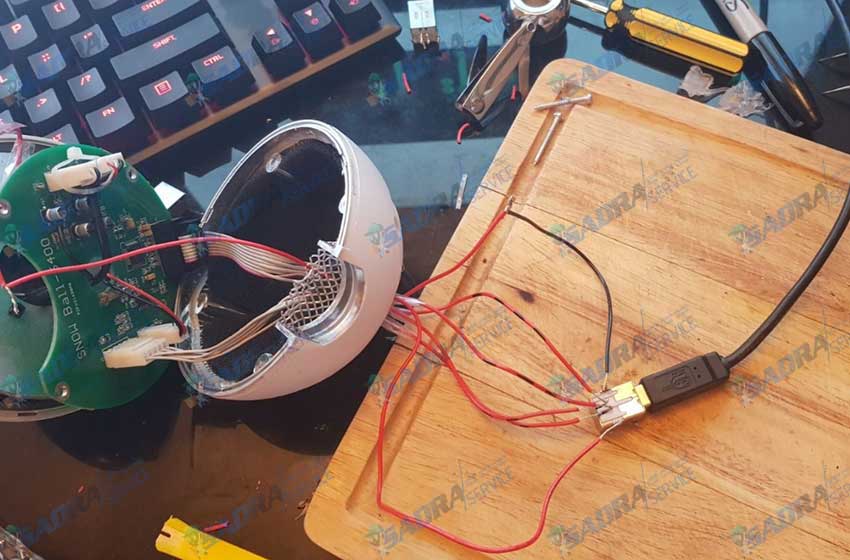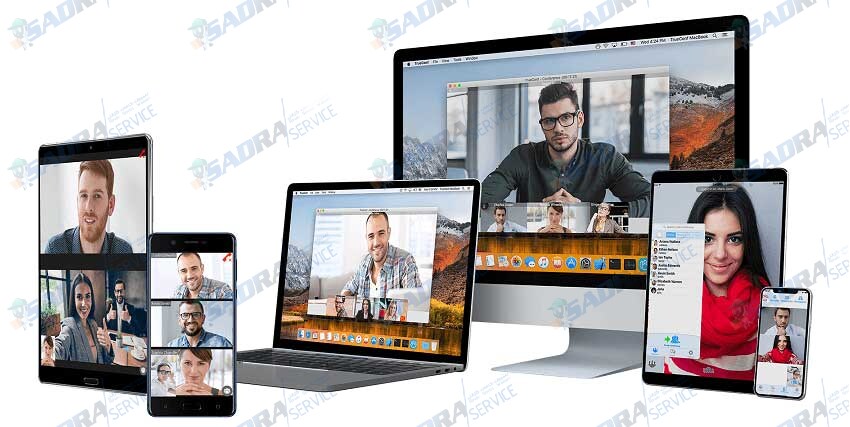نحوه اتصال گوشی به تلویزیون آیا می خواهید تلفن هوشمند خود را به تلویزیون وصل کنید؟ همه ما بیش از گذشته وسایل و دستگاه های هوشمند در خانه شما داریم. اما بسیاری از ما نمی دانیم چگونه به راحتی محتوا را بین آنها به اشتراک بگذاریم – زیرا تصور می کنیم این مسئله دردسر زیادی دارد.
اما اتصال تلویزیون شما با تلفن هوشمند یا تبلت شما راههای مفید زیادی برای پخش رسانه شما باز می کند. ممکن است بخواهید فیلم یا عکسی را به دوستان و خانواده خود نشان دهید ، یک کلیپ یا فایل ویدیویی آپارات را با وضوح بالاتر از آنچه تلفن شما نمایش می دهد پخش کنید یا به جای آن نمایش فیلیمو را که در رفت و آمد خود تماشا می کنید در صفحه بزرگ پخش کنید.
نحوه اتصال گوشی به تلویزیون
امروزه بیشتر تلویزیون ها هوشمند هستند.
این بدان معناست که از قبل با برنامه هایی مانند آپارات ، فیلیمو و موارد دیگر به اینترنت متصل خواهد شد – در حالی که برای بلند کردن بیشتر ویدیو یا پخش محتوایی که معمولاً می خواهید به آن دسترسی داشته باشید ، می توانید از جعبه تنظیمات استفاده کنید.
اما اگر پرونده هایی را به طور خاص از تلفن یا تبلت خود دریافت می کنید ، می خواهید از برنامه ای استفاده کنید که فقط در تلفن همراه در دسترس است در مورد چگونگی اتصال تلفن به تلویزیون ، از طریق اتصال سیمی یا بی سیم ، به ادامه مطلب مراجعه کنید.
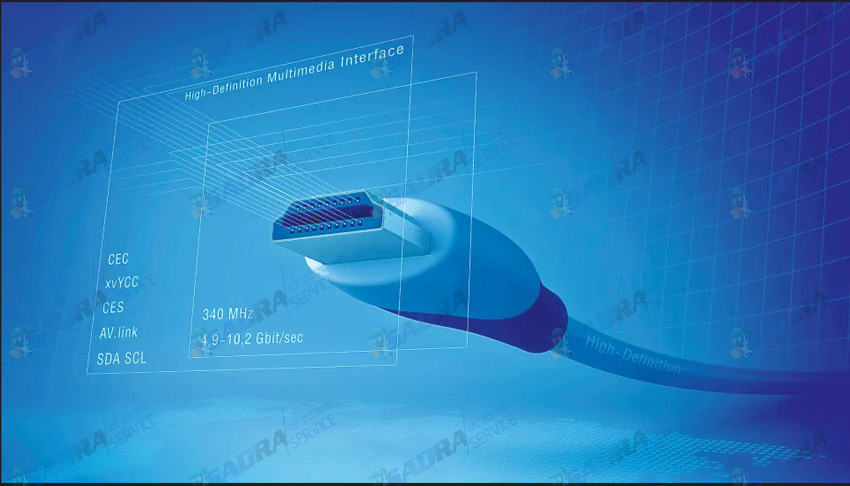
با کابل HDMI به تلویزیون وصل شوید
مطمئن ترین راه برای اتصال تلفن به تلویزیون استفاده از کابل HDMI است. تقریباً هر تلویزیون دارای نوعی درگاه HDMI است که برای انتقال صدا و تصویر از یک منبع استفاده می شود. (برخی از تلویزیون ها شروع به دریافت HDMI 2.1 می کنند ، اما فقط درصورت عدم استفاده از محتوای ۸K به استاندارد رایج تر HDMI 2.0 نیاز دارید.) تلفن شما پورت HDMI نخواهد داشت ، اما آداپتورهای مفیدی وجود دارد که پورت های HDMI را به پورت های USB Type-C ، micro USB یا رعد و برق تلفن شما پیچ می کند.
برخی از تبلت های اندرویدی دارای درگاه های mini HDMI یا micro HDMI هستند که می توانند مستقیماً از طریق یک کابل به HDMI متصل شوند. از هر پورتی که می خواهید از آن متصل شوید ، اطمینان حاصل کنید که کابل شما با آن اتصال سازگار است.

با کابل USB به تلویزیون وصل شوید
به نظر می رسد به اندازه کافی ساده است؟ بیشتر کابل های شارژ تلفن های هوشمند با اتصال USB خاموش می شوند تا به راحتی با لپ تاپ ها یا آداپتورهای برق متصل شوند – اما اگر تلویزیون شما دارای پورت USB است ، این یک روش ساده برای نمایش فایل ها روی صفحه است.
شما به جای انتقال نمایشگر تلفن خود ، از نظر فنی فایل ها را برای باز کردن در تلویزیون منتقل می کنید ، بنابراین این امر برای دیدن عکس ها و فیلم های خود بهتر از هر چیز دیگری است.
مانند لپ تاپ یا رایانه رومیزی ، سپس باید بتوانید از طریق سیستم عامل تلویزیون هوشمند خود به «Source» بروید و USB را انتخاب کنید. باید روی صفحه نمایش تلفن هوشمند خود فوری دریافت کنید که امکان انتقال فایل را برای شما فراهم کند (نه اینکه دستگاه را به راحتی از طریق تلویزیون شارژ کنید).

با اتصال بی سیم تلفن همراه به تلویزیون وصل شوید (Android)
اگر نمی خواهید با سیم و کابل سر کله بزنید ، همیشه گزینه استفاده ازاتصال بی سیم وجود دارد.
Casting فرآیند پخش بی سیم محتوای تلفن یا تبلت شما با اتصال به همان شبکه WiFi تلویزیون است.
برنامه های تلفن های هوشمند مانند AllCast می توانند مستقیماً به تلویزیون بپیوندند ، اگرچه بیشتر تلفن های مدرن اندرویدی (Android 4.2 به بعد) و دستگاه های ویندوز (Windows 8.1 به بعد) از استاندارد Miracast پشتیبانی می کنند.
با Miracast ، به سادگی به تنظیمات نمایشگر تلفن خود می روید ، قسمت Cast را علامت بزنید و Enable Wireless Display را انتخاب کنید تا دستگاه های اطراف را برای بازیابی بررسی کنید.
همچنین می توانید از یک دستگاه پخش جریانی مانند Google Chromecast یا Roku Streaming Stick که به پورت HDMI تلویزیون شما متصل است استفاده کنید و می توانید با دستگاه های دارای Android 4.4.2 به بالا به بی سیم وصل شوید.
با AirPlay به تلویزیون وصل شوید (ios)
در دستگاه های Apple ، شما می توانید از AirPlay استفاده کنید: فناوری اختصاصی اپل برای پخش بی سیم صدا و تصویر.
طبیعتاً AirPlay فقط برای کار با دستگاههای اپل طراحی شده است ، اما اگر محتوا را از iPhone یا iPad به Apple TV خود ارسال می کنید ، AirPlay مرتب سازی شما را برطرف می کند.
اگر هر دو دستگاه به یک شبکه WiFi یکسان متصل باشند ، به طور خودکار یکدیگر را شناسایی می کنند و شما می توانید اتصال AirPlay را در تنظیمات تلفن خود انتخاب کنید ، همان روشی که با بلوتوث برای اتصال به هدفون بی سیم انجام می دهید.
در صورتی که این محتوا برای شما مفید بود مقالات آموزشی دیگر ما را هم مطالعه کنید.